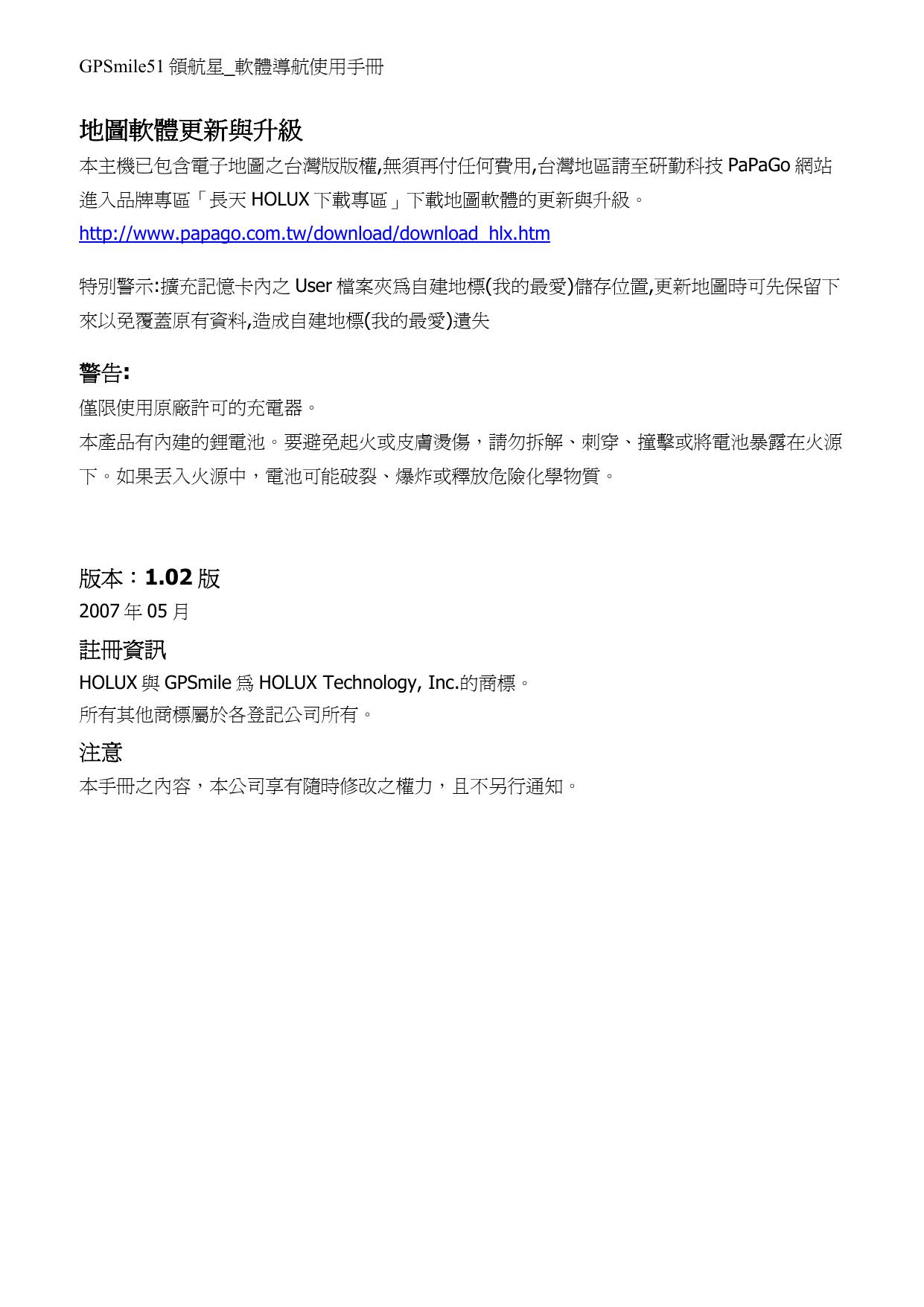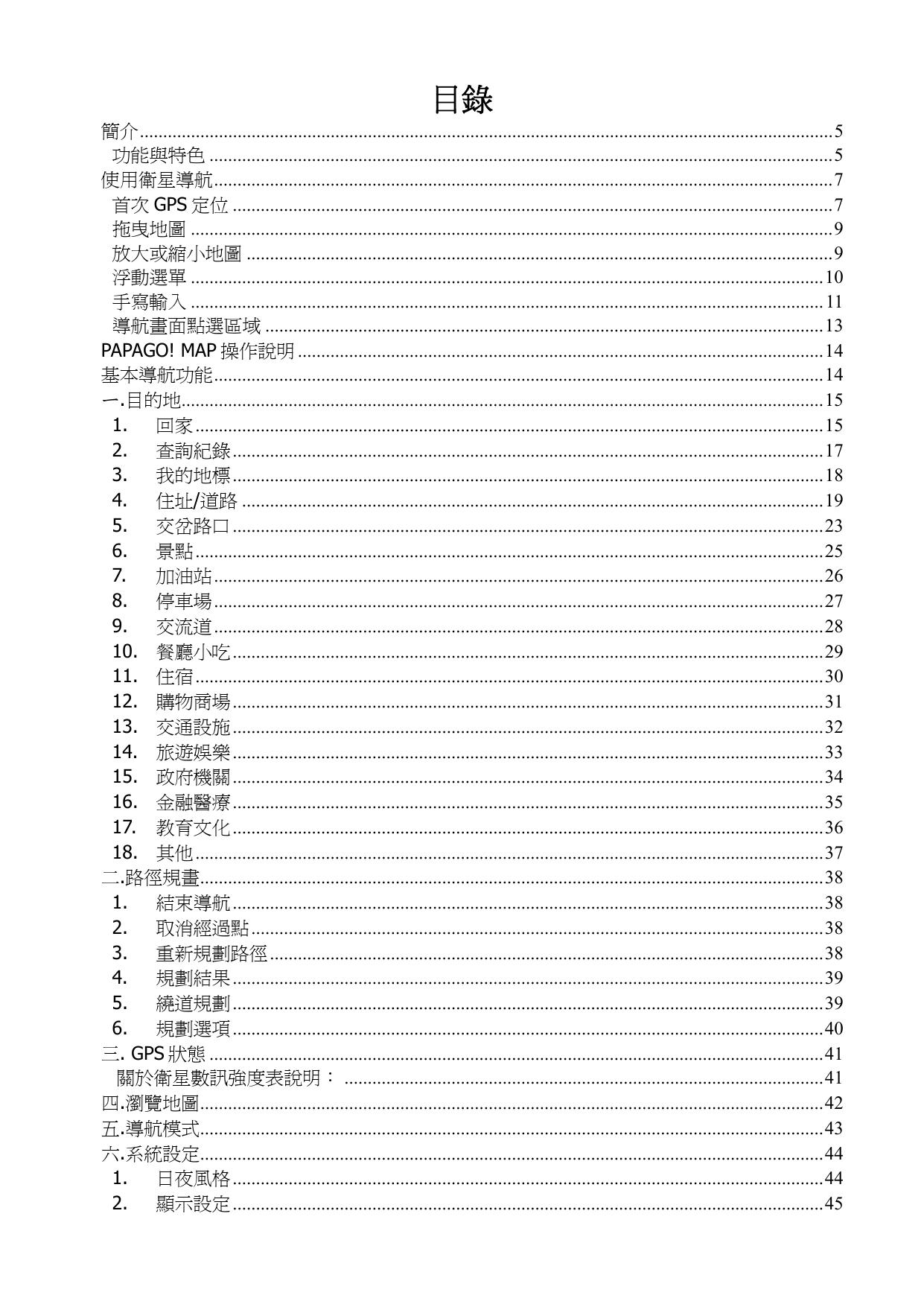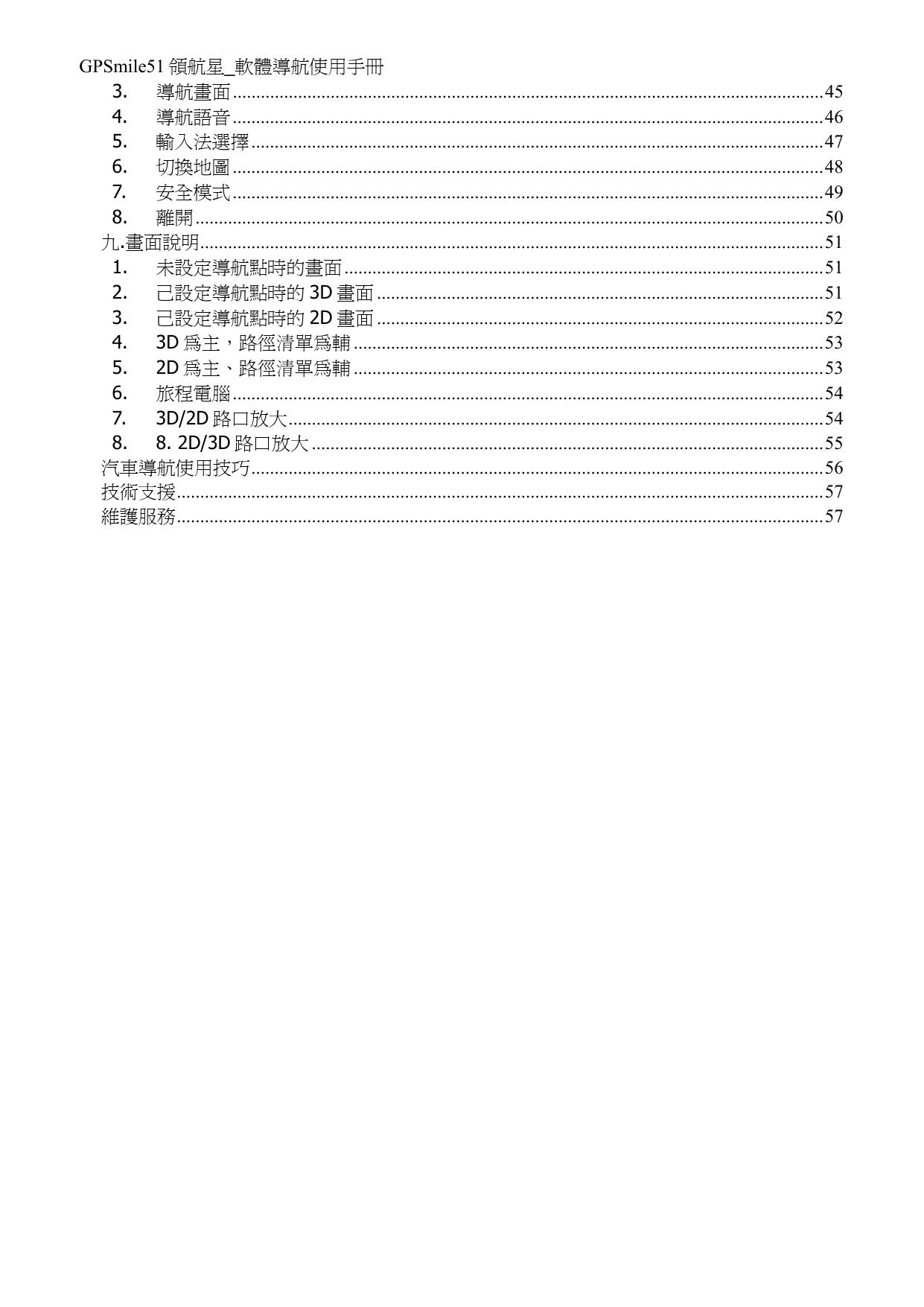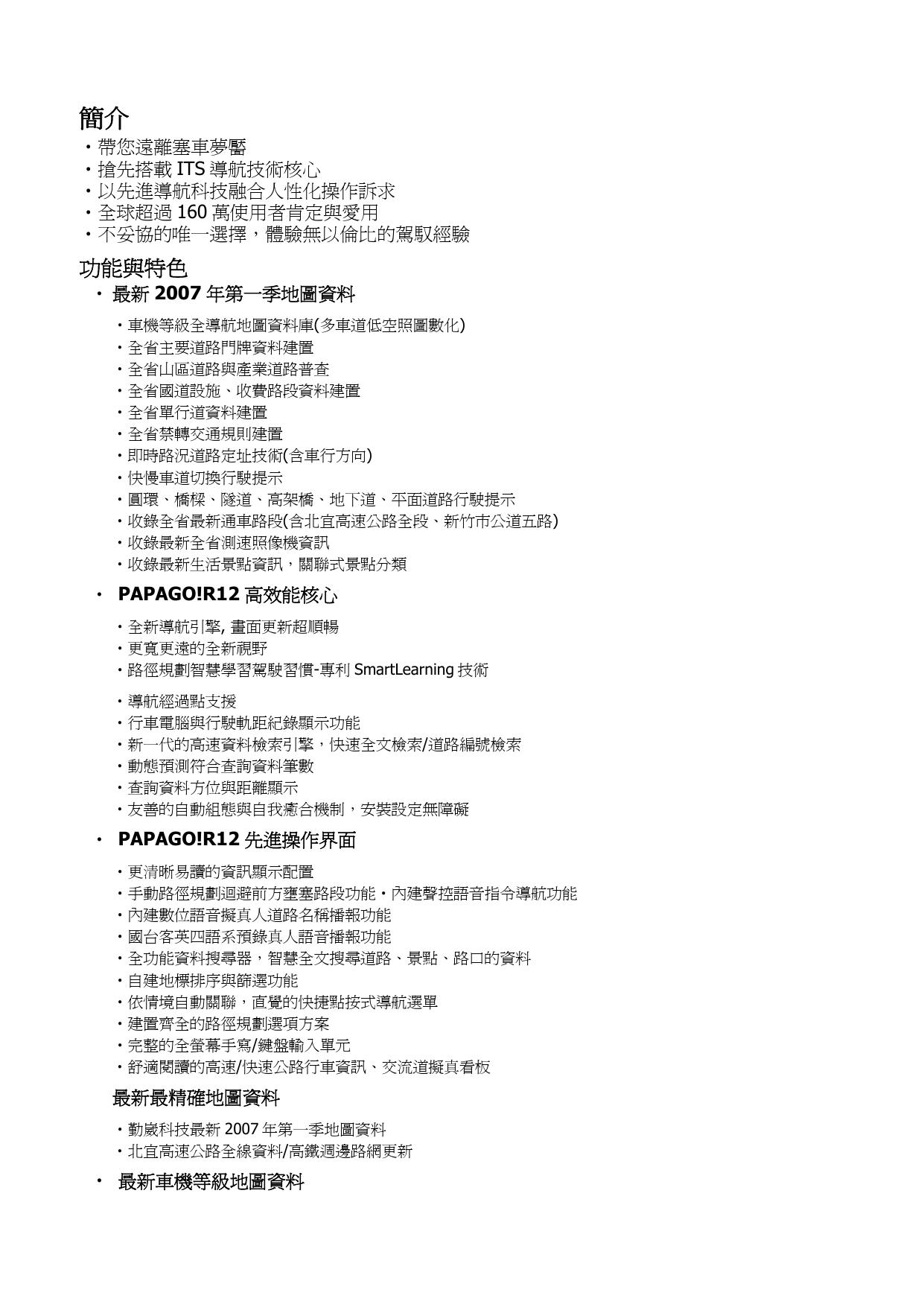GPSmile51 R12_導航軟體使用手冊.pdf
可攜式汽車導航系統 PapaGo! R12 導航軟體使用手冊 GPSmile51 領航星_軟體導航使用手冊 地圖軟體更新與升級 本主機已包含電子地圖之台灣版版權,無須再付任何費用,台灣地區請至研勤科技 PaPaGo 網站 進入品牌專區「長天 HOLUX 下載專區」下載地圖軟體的更新與升級。 http://www.papago.com.tw/download/download_hlx.htm 特別警示:擴充記憶卡內之 User 檔案夾為自建地標(我的最愛)儲存位置,更新地圖時可先保留下 來以免覆蓋原有資料,造成自建地標(我的最愛)遺失 警告: 僅限使用原廠許可的充電器。 本產品有內建的鋰電池。要避免起火或皮膚燙傷,請勿拆解、刺穿、撞擊或將電池暴露在火源 下。如果丟入火源中,電池可能破裂、爆炸或釋放危險化學物質。 版本:1.02 版 2007 年 05 月 註冊資訊 HOLUX 與 GPSmile 為 HOLUX Technology, Inc.的商標。 所有其他商標屬於各登記公司所有。 注意 本手冊之內容,本公司享有隨時修改之權力,且不另行通知。 目錄 簡介.....................................................................................................................................................5 功能與特色 ......................................................................................................................................5 使用衛星導航.....................................................................................................................................7 首次 GPS 定位 .................................................................................................................................7 拖曳地圖 ..........................................................................................................................................9 放大或縮小地圖 ..............................................................................................................................9 浮動選單 ........................................................................................................................................10 手寫輸入 ........................................................................................................................................ 11 導航畫面點選區域 ........................................................................................................................13 PAPAGO! MAP 操作說明 .................................................................................................................14 基本導航功能...................................................................................................................................14 ㄧ.目的地..........................................................................................................................................15 1. 回家 .......................................................................................................................................15 2. 查詢紀錄 ...............................................................................................................................17 3. 我的地標 ...............................................................................................................................18 4. 住址/道路 .............................................................................................................................19 5. 交岔路口 ...............................................................................................................................23 6. 景點 .......................................................................................................................................25 7. 加油站 ...................................................................................................................................26 8. 停車場 ...................................................................................................................................27 9. 交流道 ...................................................................................................................................28 10. 餐廳小吃 ...............................................................................................................................29 11. 住宿 .......................................................................................................................................30 12. 購物商場 ...............................................................................................................................31 13. 交通設施 ...............................................................................................................................32 14. 旅遊娛樂 ...............................................................................................................................33 15. 政府機關 ...............................................................................................................................34 16. 金融醫療 ...............................................................................................................................35 17. 教育文化 ...............................................................................................................................36 18. 其他 .......................................................................................................................................37 二.路徑規畫......................................................................................................................................38 1. 結束導航 ...............................................................................................................................38 2. 取消經過點 ...........................................................................................................................38 3. 重新規劃路徑 .......................................................................................................................38 4. 規劃結果 ...............................................................................................................................39 5. 繞道規劃 ...............................................................................................................................39 6. 規劃選項 ...............................................................................................................................40 三. GPS 狀態 ....................................................................................................................................41 關於衛星數訊強度表說明: .......................................................................................................41 四.瀏覽地圖......................................................................................................................................42 五.導航模式......................................................................................................................................43 六.系統設定......................................................................................................................................44 1. 日夜風格 ...............................................................................................................................44 2. 顯示設定 ...............................................................................................................................45 GPSmile51 領航星_軟體導航使用手冊 3. 導航畫面 ...............................................................................................................................45 4. 導航語音 ...............................................................................................................................46 5. 輸入法選擇 ...........................................................................................................................47 6. 切換地圖 ...............................................................................................................................48 7. 安全模式 ...............................................................................................................................49 8. 離開 .......................................................................................................................................50 九.畫面說明......................................................................................................................................51 1. 未設定導航點時的畫面 .......................................................................................................51 2. 己設定導航點時的 3D 畫面 ................................................................................................51 3. 己設定導航點時的 2D 畫面 ................................................................................................52 4. 3D 為主,路徑清單為輔 .....................................................................................................53 5. 2D 為主、路徑清單為輔 .....................................................................................................53 6. 旅程電腦 ...............................................................................................................................54 7. 3D/2D 路口放大...................................................................................................................54 8. 8. 2D/3D 路口放大 ..............................................................................................................55 汽車導航使用技巧...........................................................................................................................56 技術支援...........................................................................................................................................57 維護服務...........................................................................................................................................57 簡介 ‧帶您遠離塞車夢靨 ‧搶先搭載 ITS 導航技術核心 ‧以先進導航科技融合人性化操作訴求 ‧全球超過 160 萬使用者肯定與愛用 ‧不妥協的唯一選擇,體驗無以倫比的駕馭經驗 功能與特色 ‧ 最新 2007 年第一季地圖資料 ‧車機等級全導航地圖資料庫(多車道低空照圖數化) ‧全省主要道路門牌資料建置 ‧全省山區道路與產業道路普查 ‧全省國道設施、收費路段資料建置 ‧全省單行道資料建置 ‧全省禁轉交通規則建置 ‧即時路況道路定址技術(含車行方向) ‧快慢車道切換行駛提示 ‧圓環、橋樑、隧道、高架橋、地下道、平面道路行駛提示 ‧收錄全省最新通車路段(含北宜高速公路全段、新竹市公道五路) ‧收錄最新全省測速照像機資訊 ‧收錄最新生活景點資訊,關聯式景點分類 ‧ PAPAGO!R12 高效能核心 ‧全新導航引擎, 畫面更新超順暢 ‧更寬更遠的全新視野 ‧路徑規劃智慧學習駕駛習慣-專利 SmartLearning 技術 ‧導航經過點支援 ‧行車電腦與行駛軌距紀錄顯示功能 ‧新一代的高速資料檢索引擎,快速全文檢索/道路編號檢索 ‧動態預測符合查詢資料筆數 ‧查詢資料方位與距離顯示 ‧友善的自動組態與自我癒合機制,安裝設定無障礙 ‧ PAPAGO!R12 先進操作界面 ‧更清晰易讀的資訊顯示配置 ‧手動路徑規劃迴避前方壅塞路段功能‧內建聲控語音指令導航功能 ‧內建數位語音擬真人道路名稱播報功能 ‧國台客英四語系預錄真人語音播報功能 ‧全功能資料搜尋器,智慧全文搜尋道路、景點、路口的資料 ‧自建地標排序與篩選功能 ‧依情境自動關聯,直覺的快捷點按式導航選單 ‧建置齊全的路徑規劃選項方案 ‧完整的全螢幕手寫/鍵盤輸入單元 ‧舒適閱讀的高速/快速公路行車資訊、交流道擬真看板 最新最精確地圖資料 ‧勤崴科技最新 2007 年第一季地圖資料 ‧北宜高速公路全線資料/高鐵週邊路網更新 ‧ 最新車機等級地圖資料 GPSmile51 領航星_軟體導航使用手冊 ‧多線化/雙線化/快慢車道分離數化 ‧全省單行道資料建置 ‧全省限制左右轉交通規則建置 ‧ 人性化路徑規劃選項 ‧收費道路迴避 / 即時路況迴避 / 路徑規畫智慧學習 ‧最佳路徑 / 一高優先/ 福高優先(二高優先) / 避走高速公路 / 機踏車模式 / 步行模式 / 最短路徑 ‧專利 Smart Learning 智慧型路徑規劃學習技術,有效學習使用者駕駛習慣 ‧ 全新導航選單 ‧簡單易懂的直覺式操作流程 ‧ 全螢幕輸入畫面 ‧手寫輸入法 / 注音輸入法 / 英數鍵盤 ‧ TTS 數位合成語音引擎 ‧ 智慧景點搜尋功能 ‧景點 方位 / 距離 / 行政區 顯示 ‧可以篩選 出發地 及 目的地 附近資料 ‧ 全新直式導航畫面 ‧2D / 3D / 旅程電腦畫面 ‧ 全省住址查詢 ‧ 全新智慧查詢功能 ‧關鍵字查詢 景點 / 道路 /交叉路口 使用衛星導航 本章節介紹 GPS 定位與導航軟體的基本操作。 首次 GPS 定位 1. 確認地圖資料 SD 記憶卡已插入插槽。 2. 請將電池按照正負極置入電池槽內,即可自動啟動系統。 3. 如在待機狀態下,按下機身右側的電源鍵二秒啟動電源。 電源按鈕 4. 螢幕將顯示主畫面,點選[導航]進入導航畫面。 5. 用手寫觸控筆點選[GPS 狀態]進入衛星狀態功能。 GPSmile51 領航星_軟體導航使用手冊 6. 系統自動開始尋找衛星訊號,並開始定位程序。 9 首次衛星定位請停留在同一地點,以空曠處為宜,上方不得有遮蔽物,而且依據您 所在位置的不同,等候的定位時間可能需費時十分鐘以上。 7. GPS 定位完成後,螢幕會出現 GPS 衛星狀態圖,相關訊息也會完整顯示。 8. 點選螢幕右上任ㄧ處,即回到主畫面,再點選[導航]即可回到導航畫面。 9. 如果定位成功您將在導航畫面中,看到您目前所在位置的地圖。 10. 若按下 [Esc]即會離開導航系統。 8 拖曳地圖 在瀏覽地圖畫面下,使用手寫觸控筆的筆尖碰觸螢幕不放並拖曳,即可拖曳地圖平 移,以直覺快速的方式尋找您要搜尋的位置。若按下 [Esc]即會離開導航系統。 回到衛星定 位中心點 回到主選單 拖曳後系統會 計算新圖資顯示 放大或縮小地圖 您可以觸控地圖放大鍵以放大地圖,或觸控地圖縮小鍵縮小地圖顯示比例,詳細操作 說明請參照導航器產品使用手冊。或按右側按鈕的"+"或"-"即可放大或縮小。 [Esc]即會離開導航系統。 本系統提供十個等級的顯示比例。若按下 縮小 9 GPSmile51 領航星_軟體導航使用手冊 放大 浮動目的地設定 在[瀏覽地圖]畫面下,使用手寫觸控筆的筆尖碰觸螢幕不放,可再尋找目的地點, 點選進入導航鍵,編輯地標資訊。 進入導航鍵 回到主選單 選定地點後,可設定目的地或直接進行導航。若按下 10 [Esc]即取消定位地點。 回到主選單 觀看經緯度座標/修改經緯度座標 自建測速相機的地點 將地圖上的標地設定為目的地 放大/縮小地圖 開始導航 手寫輸入 本機提供手寫輸入功能,方便您直接在螢幕上書寫中文或英文,輸入查詢的資料。 以下說明提供操作實例,讓您進一步瞭解手寫輸入的功能。 1. 在主選單中,點選[目的地]之處或於任一畫面按[Find]鍵,快速進入目標視 窗,此視窗提供 18 種地點搜尋方式,讓您快速設定目的地。 2. 點選[住址/道路],進入手寫輸入視窗。 11 GPSmile51 領航星_軟體導航使用手冊 3. 螢幕左邊為手寫框,您可以直接用手寫觸控筆在寫字框中書寫,在您書寫的同時, 系統會開始辨認您手寫的字形,並在右側的選字區顯示可能辨識出的字,點選您要 的字,被選取的字會出現在上方的輸入列,你可以再繼續書寫下一個字,直到寫出 完整的道路名稱。 點選[輸入法]可切換成小鍵盤模式,輸入完您要的資訊後,點選下一步,即可細續 您要的步驟。 9 你可以用手寫筆選取在輸入欄位中的文字,點選[刪除鍵]刪除整段文字。 9 系統將自動選取第ㄧ個字,如果正確請直接書寫下一個字。 9 如果手寫字跡太潦草以至系統無法辨識,點選[清除]鍵,重新書寫。 12 導航畫面點選區域 以下框出的區域為點選區域,在導航畫面點選此區域,或於任一畫面按[Find] 鍵,可進入[設定目的地]選項。選不同設定方式開始設定目的地。 若按下 Menu 鍵 即會進入 若下方選此區域,可結束導航畫面,回到主畫面。 13 GPSmile51 領航星_軟體導航使用手冊 PAPAGO! MAP 操作說明 啟動系統後,選擇主畫面上的 [導航] 即立即進入衛星導航系統。 當您啟動 PAPAGO! Map 後,系統會自動 GPS 定位服務。 星曆時間 衛星訊號強度 電池電量 提供導航路徑的相關 設定與規劃 目的地相關設 定,[Find]按 鍵有要同樣功 能。 直接瀏覽地圖尋找 顯示 GPS 定位狀 態與相關資訊 提供各項軟體功能 與狀態設定、查 詢, Menu 鍵有 同樣功能。 直接進入導航模式 基本導航功能 本章節介紹 GPS 的導航操作,說明如何設定導航的目的地與操作導航功能,而且在導 航功能的引導之下,到達目的地。 14 ㄧ.目的地 您只需幾個簡單的步驟就能快樂享受 PAPAGO! Map 強大的導航功能,在導航點設定 部份我們將以最基本方法教導您, 依您的需求選擇目的地設定,我們建議您將常去的 地方設為「我的地標」,並將您的家設為「我的家」,或可以利用「操作紀錄」設定 以前有使用過的導航點資訊。 進入主選單後,選擇[目的地],即會出現:回家、查詢紀錄、我的地標、住址/道路、 交岔路口、景點、加油站、停車場、交流道、餐廳小吃、住宿、購物商場、交通設 施、旅遊娛樂、政府機關、金融醫療、教育文化、其他;共計 18 種。 1. 回家 點選此圖示後,即為您規劃一條回家的路徑 您需要先將您家裡的位置設置在我的地標中,在將他的屬性設為”家” 15 GPSmile51 領航星_軟體導航使用手冊 設定”家”的位置 設定後,只要點選[回家],即一會出現您家中的位置,在選取[導航],可立即開 始為您導航回家的路徑。若要取消可按 [Esc]鍵即可回到上一頁。 16 2. 查詢紀錄 點選此圖示後,可以由此查詢以前設定過的資料,可直接從此處新增至我的地標,或 是直接導航。若要取消可按 [Esc]鍵即可回到上一頁。 過去所查詢過的資 料 若點選”全部清 除”全部的資料將 被刪除。 篩選 進入[查詢紀錄]之後,會出現您過去曾使用過的資料,點選[篩選]可以進入篩選 分類,分類分成:全部、地圖瀏覽、地圖搜尋、設定目的地、我的地標,共 5 種。排 序方式也可分為:時間、距離、名稱,三種,可以根據您欲找尋的地標屬性來做篩 選。 17 GPSmile51 領航星_軟體導航使用手冊 3. 我的地標 由我的地標設定為目的地,可在此編輯、刪除、變更我的家等功能 上一頁 下一頁 返回導航選單 在此可依分類與排 序方式來篩選操作 紀錄 點選其中個選項後,立即進入地圖預覽。 點選[ ]可回到我的地標選單。 點選[ ]即可將此位置設定為您的家,系統會自動存到[回家]的選項中。 點選[ ]即將單筆資料刪除。 點選[ ]可編輯此筆資訊。 18 點選[ ]即可開始規劃導航路徑,開始導航。或是按 一頁重新選擇。 [Esc]鍵即可回到上 編輯我的地標時可將資訊分類為:我的最愛、機密、未知、旗標、測速照相機、其他 點、家人。並可以記錄電話、住址 以及附註可做記錄。 4. 住址/道路 可查詢全台道路位置,進而設定目的地 19 GPSmile51 領航星_軟體導航使用手冊 請輸入你要去的 路名。 或點選”輸入法”切 換成小鍵盤。 請按[搜尋範 圍] 請注意: 在索引功能中需輸入地址全名,例如您要去新竹市民生路,您只需輸入民生路, 在縣市選擇新竹市即可,系統即會為您找到與民生路相關的道路資訊。 20 假設不知範圍, 請按此 請找出要去的 縣市 請按您要去 的道路 或點選”輸入門 牌” .利用數字鍵輸入 已知的門牌號 碼,再按確定。 請按您要去的道 路 21 GPSmile51 領航星_軟體導航使用手冊 請按導航即可上路! 可直接加入我的最愛 加入我的最愛,存成 我的最愛/機密/未知/旗 標/測速照相機/其他點/ 家人,方便您未來重 新尋找 選擇確定/取消,均可 回到上ㄧ頁 選擇設為”目的地”即可 開始進入導航。 22 小提示: 當您按下[目的地]後,系統即會以 GPS 所在位置設為您的出發點,因此您待 GPS 定位完成後,您無需設定您的出發點! 若您已經設定[目的地],則再次設定的位置可設置為[經過點],系統會特別 位您規劃較便利的路徑,先抵達經過點再至目的地。 設定後按 [Esc]鍵即可回到上一頁取消已設定的位置,重新設定。 5. 交岔路口 查詢全台道路交叉口處,進而設定目的地 點選交叉路口後,即會出現輸入畫面,輸入您要找的其中一條路名,選下一步,將列 出所有相關的道路 可進入[搜尋範圍]選擇縣市、區域以縮短範圍,回到道路選擇的部份,點選您要找 尋的道路名稱 23 GPSmile51 領航星_軟體導航使用手冊 將出現和目標道路交叉的所有道路名稱,選取您要的道路,即會出現地圖瀏覽,顯示 您所要找尋的目的地。可點選[地標]加入我的最愛,也可點選[導航]直接開始導 航。搜尋過程中,隨始可按 [Esc]鍵回到上一個步驟,也可點選[上一步]。 24 6. 景點 可以在此查詢全台景點資料 進入景點後,會以目前衛星定位的位置為中心,列出附近景點;可點選[搜尋範圍] 以縣市、區域為基礎點重新搜尋,或是點選[名稱篩選]直接將已知的景點名稱輸入 做查詢。直接點選您想要找尋的景點,即可進入地圖瀏覽畫面,直接導航或是建立我 的最愛。搜尋中隨始可按 [Esc]鍵回到上一個步驟,也可點選[上一步]。 點選[名稱篩選]直 接將已知的景點名稱 輸入做查詢 點選[搜尋範圍]已 以縣市、區域為基礎 點重新搜尋 25 GPSmile51 領航星_軟體導航使用手冊 7. 加油站 查詢全台與附近等相關加油站資料 進入加油站後,會以目前衛星定位的位置為中心,列出附近的加油站;可點選[搜尋 範圍]以縣市、區域為基礎點重新搜尋,或是點選[名稱篩選]直接將已知的加油站 名稱輸入做查詢。直接點選您想要找尋的加油站,即可進入地圖瀏覽畫面,直接導航 或是建立我的最愛。搜尋中隨始可按 步]。 [Esc]鍵回到上一個步驟,也可點選[上一 26 8. 停車場 查詢全台與附近等相關停車場資料 進入停車場後,會以目前衛星定位的位置為中心,列出附近的停車場;可點選[搜尋 範圍]以縣市、區域為基礎點重新搜尋,或是點選[名稱篩選]直接將已知的停車場 名稱輸入做查詢。直接點選您想要找尋的停車場,即可進入地圖瀏覽畫面,直接導航 或是建立我的最愛。搜尋中隨始可按 步]。 [Esc]鍵回到上一個步驟,也可點選[上一 27 GPSmile51 領航星_軟體導航使用手冊 9. 交流道 查詢全台與附近等相關交流道資料 進入交流道後,會以目前衛星定位的位置為中心,列出附近的交流道;可點選[搜尋 範圍]以縣市、區域為基礎點重新搜尋,或是點選[名稱篩選]直接將已知的交流道 名稱輸入做查詢。直接點選您想要找尋的交流道,即可進入地圖瀏覽畫面,直接導航 或是建立我的最愛。搜尋中隨始可按 步]。 [Esc]鍵回到上一個步驟,也可點選[上一 28 10. 餐廳小吃 查詢全台與附近等相關餐廲小吃資料 進入餐廳小吃後,會以目前衛星定位的位置為中心,列出附近的餐廳小吃;可點選[ 搜尋範圍]以縣市、區域為基礎點重新搜尋,或是點選[名稱篩選]直接將已知的餐 廳小吃店名輸入做查詢。直接點選您想要找尋的餐廳小吃,即可進入地圖瀏覽畫面, 直接導航或是建立我的最愛。搜尋中隨始可按 選[上一步]。 29 [Esc]鍵回到上一個步驟,也可點 GPSmile51 領航星_軟體導航使用手冊 11. 住宿 查詢全台與附近等相關旅館住宿資料 進入住宿後,會以目前衛星定位的位置為中心,列出附近的住宿;可點選[搜尋範圍 ]以縣市、區域為基礎點重新搜尋,或是點選[名稱篩選]直接將已知的住宿地點名 稱輸入做查詢。直接點選您想要找尋的住宿地點名稱,即可進入地圖瀏覽畫面,直接 導航或是建立我的最愛。搜尋中隨始可按 上一步]。 [Esc]鍵回到上一個步驟,也可點選[ 30 12. 購物商場 查詢全台與附近等相關購物 進入購物商場後,會以目前衛星定位的位置為中心,列出附近的購物商場;可點選[ 搜尋範圍]以縣市、區域為基礎點重新搜尋,或是點選[名稱篩選]直接將已知的購 物商場名稱輸入做查詢。直接點選您想要找尋的購物商場名稱,即可進入地圖瀏覽畫 面,直接導航或是建立我的最愛。搜尋中隨始可按 可點選[上一步]。 31 [Esc]鍵回到上一個步驟,也 GPSmile51 領航星_軟體導航使用手冊 13. 交通設施 查詢全台與交通設施相關的車站資料 進入交通設施後,會以目前衛星定位的位置為中心,列出附近的交通設施;可點選[ 搜尋範圍]以縣市、區域為基礎點重新搜尋,或是點選[名稱篩選]直接將已知的交 通設施名稱輸入做查詢。直接點選您想要找尋的交通設施名稱,即可進入地圖瀏覽畫 面,直接導航或是建立我的最愛。搜尋中隨始可按 可點選[上一步]。 32 [Esc]鍵回到上一個步驟,也 14. 旅遊娛樂 查詢全台與附近等相關娛樂旅遊資料 進入旅遊娛樂後,會以目前衛星定位的位置為中心,列出附近的和旅遊娛樂相關的資 訊;可點選[搜尋範圍]以縣市、區域為基礎點重新搜尋,或是點選[名稱篩選]直 接將已知的旅遊娛樂場所名稱輸入做查詢。直接點選您想要找尋的旅遊娛樂場所名 稱,即可進入地圖瀏覽畫面,直接導航或是建立我的最愛。搜尋中隨始可按 [Esc]鍵回到上一個步驟,也可點選[上一步]。 33 GPSmile51 領航星_軟體導航使用手冊 15. 政府機關 查詢全台與附近等相關政府機關資料 進入政府機關後,會以目前衛星定位的位置為中心,列出附近的政府機關資訊;可點 選[搜尋範圍]以縣市、區域為基礎點重新搜尋,或是點選[名稱篩選]直接將已知 的政府機關名稱輸入做查詢。直接點選您想要找尋的政府機關名稱,即可進入地圖瀏 覽畫面,直接導航或是建立我的最愛。搜尋中隨始可按 驟,也可點選[上一步]。 34 [Esc]鍵回到上一個步 16. 金融醫療 查詢全台與附近等相關 金融醫療資料 進入金融醫療後,會以目前衛星定位的位置為中心,列出附近的金融醫療機構資訊; 可點選[搜尋範圍]以縣市、區域為基礎點重新搜尋,或是點選[名稱篩選]直接將 已知的金融醫療機構名稱輸入做查詢。直接點選您想要找尋的金融醫療機名稱,即可 進入地圖瀏覽畫面,直接導航或是建立我的最愛。搜尋中隨始可按 上一個步驟,也可點選[上一步]。 35 [Esc]鍵回到 GPSmile51 領航星_軟體導航使用手冊 17. 教育文化 查詢全台與附近等相關教育文化資料 進入教育文化後,會以目前衛星定位的位置為中心,列出附近的教育文化機構資訊; 可點選[搜尋範圍]以縣市、區域為基礎點重新搜尋,或是點選[名稱篩選]直接將 已知的教育文化機構名稱輸入做查詢。直接點選您想要找尋的教育文化機構名稱,即 可進入地圖瀏覽畫面,直接導航或是建立我的最愛。搜尋中隨始可按 到上一個步驟,也可點選[上一步]。 36 [Esc]鍵回 18. 其他 查詢全台與附近不屬於上述景點的資料 進入其他後,會以目前衛星定位的位置為中心,列出附近無法列在以上 12 種類別資訊 中的地點名稱;可點選[搜尋範圍]以縣市、區域為基礎點重新搜尋,或是點選[名 稱篩選]直接將已知的地點名稱輸入做查詢。直接點選您想要找尋的地點名稱,即可 進入地圖瀏覽畫面,直接導航或是建立我的最愛。搜尋中隨始可按 上一個步驟,也可點選[上一步]。 37 [Esc]鍵回到 GPSmile51 領航星_軟體導航使用手冊 二.路徑規畫 進入路徑規畫後,有 6 種選項:結束導航、取消經過點、重新規劃路徑、規劃結果、 繞道規劃、規劃選項。 當您按下“路徑規劃“或在導航模式的地圖畫面下點選下半部地圖時會進入主畫面,均 可以進入路徑規劃選單。 1. 結束導航 結束目前這個導航點 2. 取消經過點 若您設定目的地時,有另外設定其他景點為經過點,此功能將取消設定的經過點。 3. 重新規劃路徑 將導航點重新計算,例如走錯路後,想立即重新路徑規劃,可立即按此鍵。 或是您變更道路規劃的時候,可點選重新規劃路徑,系統將自動重新更新路逕為您導 航。 38 4. 規劃結果 檢視路徑規劃結果,可逐一檢視各路徑點 5. 繞道規劃 當您路徑規劃完成後或是您行駛於塞車路徑,您這時可以按[繞道規劃],再依您想 迴避的距離來向前規避,設為不行駛路徑,轉由第二道路為主。 規劃結果 當您路徑規劃完成後,您可以按[下一步]>>[規劃結果],可在此檢視各路段所 有執行的動作或是執行摸擬駕駛。 檢視路段清單: 左側圖示為要執行動作 右側文字為該段道路名 稱左下方的距離是該段 路的長度,右下方的距 離是由左下方距離累加 上去的值 檢視路段預覽: 依照您右側點選 的路段清單上逐 一預覽道路結果 將此規劃路徑模 擬駕駛 返回導航選單 左:目的地總距離 右:預估到達時間 39 GPSmile51 領航星_軟體導航使用手冊 6. 規劃選項 規劃選項提供在路徑規劃設定與一些道路迴避等。 • 路徑規劃模式: o 最佳路徑(建議) 以最合理的路徑規劃模式計算,也是我們最推薦的! o 一高優先(中山高速公路) 以中山高速公路為第一優先,不考慮福高(二高)的路徑規劃方式。 o 福高優先(福爾摩沙高速公路) 以福爾摩沙高速公路為第一優先,不考慮一高(中山高)的路徑規劃方式。 o 迴走高速公路 路徑規劃時不列入高速公路,也就是以省道來規劃路徑。 o 機踏車模式(省道模式) 路徑規劃時不列入高速公路及快速道路包括機踏車不能走的路,也就是以省 道來規劃路徑。 o 步行模式 不考慮逆向行走以及不規劃高速公路與快速道路的步行模式。 o 最短路徑 將無名道路也列入導航規劃內,會比最佳路徑快,但是不建議選此功能。 • 迴避收費道路 勾選後,只要行駛在高速公路上,即會將收費站規避。 40 三. GPS 狀態 您可以隨時查看 GPS 的狀態,當 GPS 定位成功中,您可以由 GPS 的 State(狀態)了解 到 GPS 目前的運作情形! (備註):GPS 狀態的日期、時間資訊是由 GPS 傳回的資料,是格林威治時間所換算而 成。另外,GPS 的高度資訊及方向、速度資訊是資料加工運算的結果,僅提供參考值 使用。 衛星所在方位 衛星編號 方位:您行進時的方位角 度 狀態:打勾代表定位成功 問號代表 GPS 定位中 衛星收訊強度表 高度:您所在的位置高度 速度:您目前行車速度 星曆時間 所在位置的衛星經緯度 衛星狀態: 可在此確定衛星是否完成定 位成功 PDOP:位置之精度強弱度 關於衛星數訊強度表說明: 黃色是代表 GPS 訊號佳可以被列為定位參考依據;紅色是 GPS 訊號差不被列為定位參 考,當您 GPS 在定位中,畫面上絕大部份都是紅色點,請您靜待五至十分鐘內即可定 位完成。 41 GPSmile51 領航星_軟體導航使用手冊 四.瀏覽地圖 進入 2D 地圖畫面,可此功能設定地標與目的地 地圖放大 地圖縮小 移到 GPS 所 在位置 返回主選單 地圖所在行政區 地圖比例尺與指北針 您可以在此畫面上任意拖拉螢幕或是按住地圖任一點不放,當您按住螢幕不放時, 可以由此設定目的地、測速照相機位置、我的地標與座標位置。 地圖瀏覽(按住不放後) 地圖放大 地圖縮小 畫面中間點,亦為右 下方功能鍵的參考點 將畫面中央處設為目 的地 返回瀏覽地圖 畫面 將畫面中央處設為我 的地標 檢視中央處經緯 座標值 將畫面中央處設 為測速相機 瀏覽地圖模式中,按 Menu 可進入進階功能,調整設定,按 導航系統,或[Find]按鍵進入設定目的地功能。 42 [Esc]可直接離開 五.導航模式 進入導航模式後,若您還尚未設定目的地,也可觀看目前您的行車資訊,路名、縣 市、區域、目前速度,方位…等資訊;也可點選[模式切換],觀看 3D 模式、2D 模 式、旅程電腦。 3D 模式 目前速度 目前方向 道路資訊 模式切換 2D 模式 縮放地圖 模式切換 旅程電腦 將所以累計資 訊歸零,重新 紀錄 模式切換 瀏覽地圖模式中,按 Menu 可進入進階功能,調整設定,按 導航系統,或[Find]按鍵進入設定目的地功能。 43 [Esc]可直接離開 GPSmile51 領航星_軟體導航使用手冊 六.系統設定 可在此修改軟體內部設定,選擇系統設定後將進入 9 大設定選項,包含:日夜風格、 顯示設定、導航畫面、島航語音、輸入法選擇、切換地圖、安全模式、離開。除在主 畫面內點選系統設定外,再任一畫面按 進入各項功能後,按下 Menu 鑑,即可進入系統設定。 [Esc]鍵可回到進階功能選單。 1. 日夜風格 提供修改地圖配色與日夜間風格切換。 44 色彩配置: 自動切換是每日早上六點下午六點切換日夜間風格。 提供日間模式、夜間模式與自動切換模式等功能 資訊配置: 提供標準、道路強化、地理強化等色調供您選擇。 2. 顯示設定 在導航模式時畫面顯示設定,例入畫面比例、GPS 軌跡等資訊。 畫面自動縮放:依您行車速度來自動調整比例尺,取消的話則是固定某一個您自行設 定的比例。 地圖北方朝上:在 2D 導航畫面時,地圖北方永遠朝上,而不依您行車方向為上。 軌跡顯示:每十秒顯示一次 GPS 資訊在畫面,最多可以存四小時的資料。 高速公路資訊:行駛於高速公路時,畫面會顯示相關的交流道、收費站等高速公路資 訊。 3. 導航畫面 在導航畫面的呈現多許多功能,可能在不同地模式下呈現,因此我們建議您全部選 取,導航時互相切換會比較佳,否則 R12 不少功能將無法發揮 。 因此可以在此勾選導航時所想顯示的分割畫面模式 45 GPSmile51 領航星_軟體導航使用手冊 4. 導航語音 提供導航語音切換提供國語、台語、客語、英語及合成語音 46 語音類型: 提供導航語音切換提供國語、台語、客語、英語及合成語音 系統預設為打勾(開啟) 道路速限提示:依各級道路速限提示您注意車速 測速照相語音:接近測速照相機時語音提示 系統訊息語音:依系統預設語音提示 5. 輸入法選擇 預設輸入法為:手寫,尚可選擇注音/英數,共三種模式可切換。 47 GPSmile51 領航星_軟體導航使用手冊 6. 切換地圖 直接點選本區切換地圖 若您安裝的地圖有很多,可點選箭頭上ㄧ頁/下ㄧ頁,瀏覽您要的地圖圖資。 備註:”台灣地圖豪華版”只限台灣地區圖資提供,如需不同地區國家圖資,須另行購 買。 48 7. 安全模式 行駛操作安全模式,這功能是防止您行車之中有做任何操作,因此想要設定或調整目 的地的話,必須停車後操作,主要在保護您在行車中,時速低於零公里時,您才可以 操作本機,避免您在行車時分心,而危及行車安全。 49 GPSmile51 領航星_軟體導航使用手冊 8. 離開 選擇離開選項,即可離開導航系統,若您尚未完成導航,也將ㄧ併結束。 1. 回到主選單,點選系統設定,進入到進階功能選單。 2. 進入後再點選 ”↘”,即可點選離開,結束 PaPaGO 導航軟體。 或於任何畫面按下 [Esc]鍵,都可直接結束 PaPaGO 導航軟體。 50 九.畫面說明 1. 未設定導航點時的畫面 當您在未設定導航點前,在左上角的畫面會一直出現請您設定目的地。 左:衛星強度 右:電力狀態 按此可以設定 目的地 目前時速 按此區進入導 航選單 指北針,紅色 為北白色為南 您所在位置 所在行政區域 切換顯示模式 2. 己設定導航點時的 3D 畫面 當您設定導航點後,畫面上即會出現藍色的路線指示,請您依指示行進。 下一個行車提 示 按此區進入導 航選單 左:目的地總距離 右:預估到達時間 切換顯示模式 您可以在指北針外圈看到一個藍點,這個藍點將會一直指著目的地的方向,假設您偏 離航道的話,它是您一個行進間的一個參考方向,以免越走越遠。 51 GPSmile51 領航星_軟體導航使用手冊 指北針上的藍 點是目的地絕 對方向 3. 己設定導航點時的 2D 畫面 2D 顯示主要是以平面方式呈現,假設您有設定“地圖北方朝上“時,畫面將會一直鎖 定北方朝上,取消則會依您行車方向朝上。 下一個行車提 示 按此區進入導 航選單 左:目的地總距離 右:預估到達時間 切換顯示模式 52 4. 3D 為主,路徑清單為輔 在右側路徑清單為顯示您每個動作、距離及名稱,當您通過該點後,自動會刪除第 一個提示,並由第二個提示向遞補。 道路清單提示 切換顯示模式 5. 2D 為主、路徑清單為輔 在右側路徑清單為顯示您每個動作、距離及名稱,當您通過該點後,自動會刪除第 一個提示,並由第二個提示向遞補。 53 GPSmile51 領航星_軟體導航使用手冊 6. 旅程電腦 旅程電腦是顯示您目前車速相關資料,假設您要將之前的記錄刪除,可以按左下角 的歸零鍵。 目前車速 目的地剩餘距離 左:最高車速 右:平均車速 左:累計使用時間 右:累計 GPS 里程 目前高度資訊 左:星曆日期與時間 右:所在位置的經緯 度 將目前記錄歸零 切換顯示模式 7. 3D/2D 路口放大 左側為 3D 路徑顯示,右側為 2D 路徑輔助顯示。 54 8. 8. 2D/3D 路口放大 左側為 2D 路徑顯示,右側為 3D 路徑輔助顯示。 在導航模式中,按 Menu 可進入進階功能,調整設定,按 航系統,或[Find]按鍵進入設定目的地功能。 55 [Esc]可直接離開導 GPSmile51 領航星_軟體導航使用手冊 汽車導航使用技巧 本系統提供完整的導航功能,引導您快速而有效率的到達目的地,本章說明導航功能 的使用技巧,讓您能快速的掌握本系統。 1.將常用的地方設為”自建地標” 建議您將常用的點設為” 自建地標”,例如:家、公司、或其他常去的地方等。以便在 導航設定時,由”自建地標”快速設定”目的地”。 2.當偏離規劃路徑時 當您已經偏離規劃路徑時,請不必慌張,本系統會自動重新規劃路徑,引領您一條新 的可行道路。 3.當規劃路徑無法行走時 道路資料難免會修改,有些道路會施工、封閉或更改交通規則,以致本系統的規劃路 徑無法行走。請不必慌張,建議您參考目的地方向指標的方向,選一條較大可行的 道路,繼續行駛,本系統會自動重新規劃路徑,引領您一條新的可行道路。 4.選擇穩定良好的 GPS,並將 GPS 安裝在收訊良好的地方 GPS 的接收品質、定位速度、及定位穩定度,對導航功能有顯著的影響。若 GPS 收訊 不良,甚至定位斷斷續續,對導航的功能將有重大的影響。若有必要,建議將連接 車用天線,以獲得最好的收訊品質。 5.絕對避免行駛中操作本系統 在駕駛車輛中操作本系統是極危險的行為,請避免於行車中操作本系統。若有必要, 請將車緩慢停靠於安全的路邊,再行操作。 6.按系統電源開關鍵不會遺失作業系統及擴充記憶卡內之資料,如操作上產生不明原因 當機情況可按機體右上方 Reset 鍵重新開機。 7.所有的 GPS 定位器在第一次使用時,開機啟動 GPS 後應於空曠地做冷開機定位,不可 邊移動邊定位,一般正常情況下(無外在因素影響),SiRF III 之晶片應於 5 分鐘內做完 第一次定位,之後因 GPS 主機內有備用電池記憶衛星號碼,所以無需再做第一次定位 動作,除非長時間未使用或電池耗盡。 8.如果使用者車內前檔風玻璃使用高級金屬材料或金屬塗料之隔熱紙,將影響收訊效果, 可加裝防水式外接式天線 AR-01(選配) 。規格為 MMCX 接孔。 9.請使用原廠出廠之室內或旅行用充電器,請勿自行變更充電器規格,避免造成機器 損毀。 56 技術支援 z 如有任何關於使用本產品之問題,請登入網站 www.guidetek.com.tw 並查閱常見問 題集。 z 如果在網站上找不到答案,請利用電子郵件描述您想詢問的問題和產品,然後將 電子郵件傳送到 services@guidetek.com.tw。 維護服務 100 台北市中正區新生南路一段 158 號 2 及 8 樓 TEL:886-2-23951900 FAX:886-2-23958780 全省客戶服務專線:0800-88-1900 週一~五 9:00~18:00 客服傳真:886-2-23516970 E-mail:services@guidetek.com.tw http://www.guidetek.com.tw 57

 GPSmile51 R12_導航軟體使用手冊.pdf
GPSmile51 R12_導航軟體使用手冊.pdf